经常使用excel做表格,报表的朋友,会有排序的需要,让报表看起来更直观。那么excel如何排序呢?下面小编就为大家详细介绍一下,来看看吧!
步骤
1、新建一个表格
打开excel软件,新建一个excel表格,如下图所示。
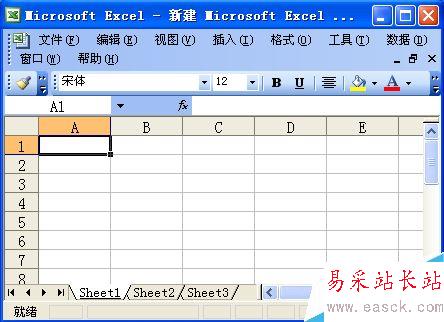
2、填入数据
为了好演示,这里小编填入4行数据,标题和记录,如下图所示。
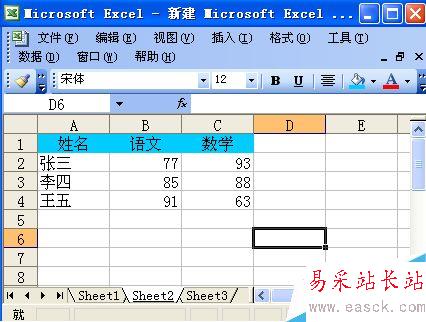
3、选择一行数据
先选排序数据,排序的时候必须要指定排序的单元格了。如下图所示,选定所有数据。
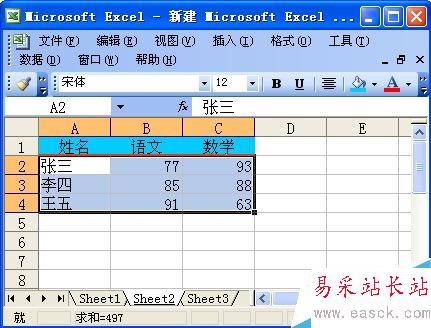
4、打开排序对话框
点击菜单栏的“数据”,选择排序子菜单,如下图所示。
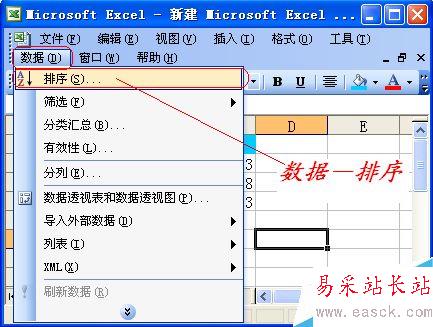
5、选择排序方式
在打开的排序对话框中,选择排序方式。例如我选择按照语文降序,数学降序,如下图所示。
主要关键字是语文,次要关键字是数学,都是降序!
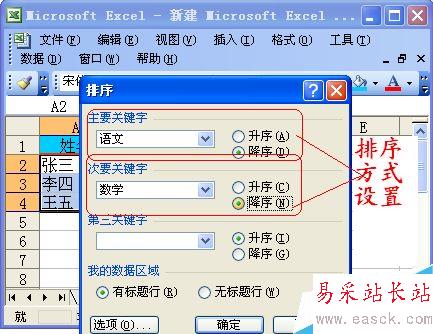
6、排序结果
排序结果如下,王五语文最高,所有排到第一了。张三虽然数学最高,但是数学是第二排序关键字,因他语文最低,所以排第三了。如下图所示。
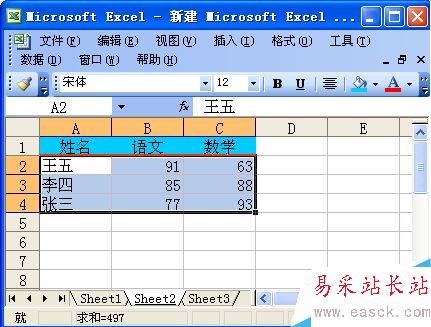
7、特别说明
排序的时候千万要注意选择整行排序,不能只选择某列排序,不然各个记录之间会乱掉的!切记!
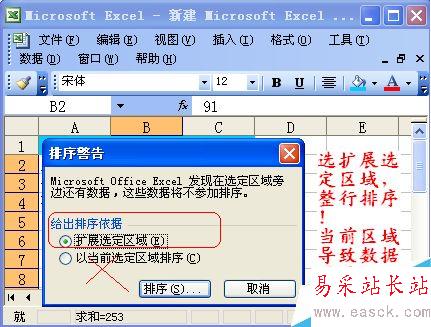
以上就是excel表格排序方法介绍,操作很简单的,大家按照上面步骤进行操作即可,希望能对大家有所帮助!
新闻热点
疑难解答